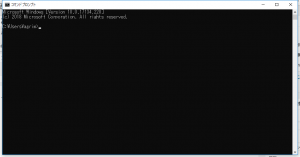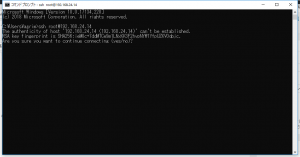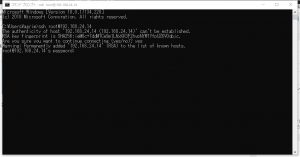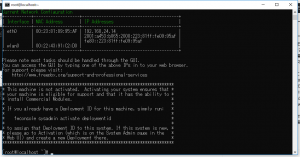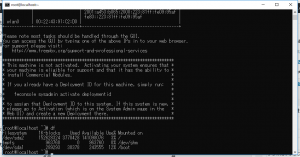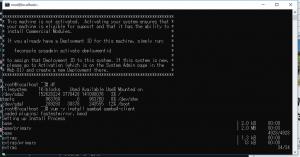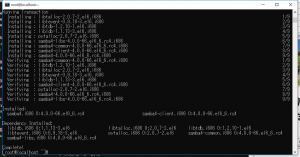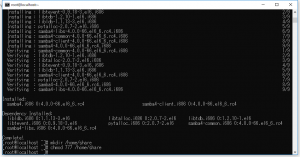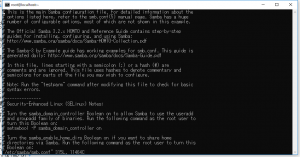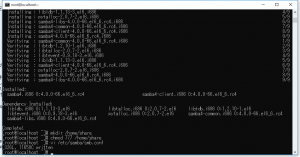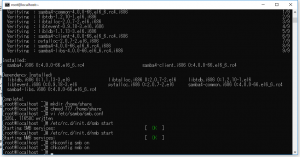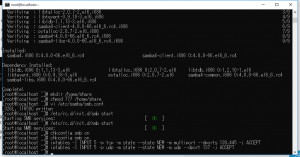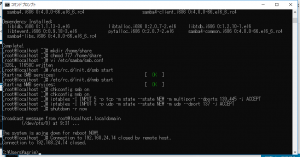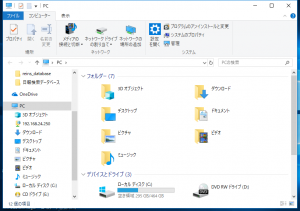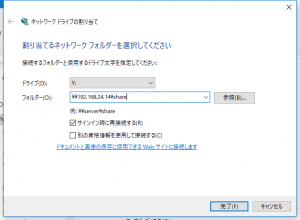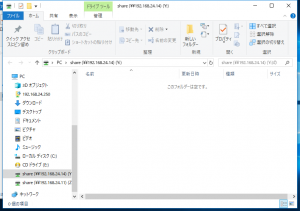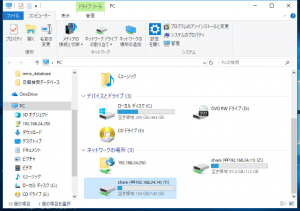早速、出来上がったFreePBXにWindows 10からSSHで接続してみます。
1.まず、コマンドプロンプトを起動します。
2.いつからかわかりませんが、コマンドプロンプトでSSHが使えるようになっています。
FreePBXを入れたパソコン(SOTEC C103)のIPアドレスは 192.168.24.14 なので、ssh root@192.168.24.14 と入力しEnterキーを押下します。
初めて接続した場合は、RSA key ~~と表示されるので、yes と入力してEnterキーを押下します。
次にセットアップ時に設定してあったパスワードを入力します。
ログインすると、IPアドレスの情報などが表示されます。
3.ディスクの空き容量を調べます。
df と入力しEnterキーを押下します。
140ギガバイトほど余っています。(もったいない)
FreePBXでも使用しますが、このままにしておくのももったいないので、Sambaを入れることにします。
4.Sambaのセットアップ方法は、Server World 様のサイトが非常に参考になります。
コマンド yum -y install samba4 samba4-client と入力してEnterキーを押下します。
コマンド mkdir /home/share と入力してEnterキーを押下します。
コマンド chmod 777 /home/share と入力してEnterキーを押下します。
コマンド vi /etc/samba/smb.conf と入力してEnterキーを押下します。(viエディタ起動)
viエディタで、次のように編集します。
# 66行目あたり:以下2行追記
unix charset = UTF-8
dos charset = CP932
# 87行目:変更 ( Windowsに合わせる )
workgroup = WORKGROUP
# 120行目:追記 ( 認証なし設定 )
security = user
passdb backend = tdbsam
map to guest = Bad User
# 最終行に追記
[Share]
path = /home/share
writable = yes
guest ok = yes
guest only = yes
create mode = 0777
directory mode = 0777
以上の編集が終わったら、保存してviエディタを終了します。
続いて、
コマンド /etc/rc.d/init.d/smb start と入力してEnterキーを押下します。
コマンド /etc/rc.d/init.d/nmb start と入力してEnterキーを押下します。
コマンド chkconfig smb on と入力してEnterキーを押下します。
コマンド chkconfig nmb on と入力してEnterキーを押下します。
最後に、
コマンド iptables -I INPUT 5 -p tcp -m state –state NEW -m multiport –dports 139,445 -j ACCEPT
と入力してEnterキーを押下します。
コマンド iptables -I INPUT 5 -p udp -m state –state NEW -m udp –dport 137 -j ACCEPT
と入力してEnterキーを押下します。
5.全部終わったら、再起動します。
コマンド shutdown -r now と入力してEnterキーを押下します。
6.続いて、Windows 10 からアクセスできるかやってみます。
エクスプローラーの「ネットワークドライブの割り当て」をクリックします。
フォルダのところに ¥¥192.168.24.14¥share と入力し(¥は半角)、「完了」ボタンをクリックします。
無事繋がりました。
残容量は134ギガバイトです。